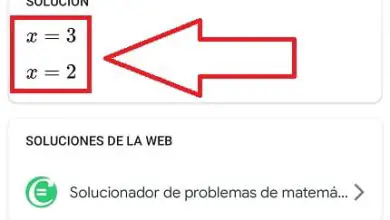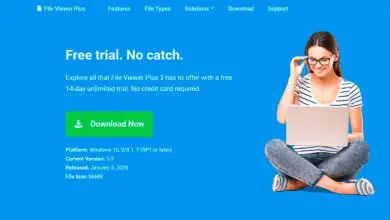Come continuare a utilizzare Flash sul tuo computer

La scomparsa del supporto ad Adobe Flash Player è una realtà, dal 13 gennaio 2021 è terminato. I siti Web creati con Flash appartengono al passato e per impostazione predefinita smetteranno di funzionare, ma c’è un modo per continuare a utilizzare Flash Player sul tuo computer.
Flash Player è stato un alleato nella progettazione di siti Web, ma è vero che l’arrivo di HTML5 ha spodestato Flash Player e i siti Web sono diventati molto più attraenti e allo stesso tempo meno pesanti, quindi si sono caricati molto più velocemente.
Successivamente, vedremo come continuare a eseguire Adobe Flash Player sui nostri computer per accedere direttamente ai siti Web creati con questa tecnologia, ma a proprio rischio, poiché Flash attualmente presenta numerosi problemi di sicurezza.
Flash Player in Google Chrome con Ruffle
Google Chrome era uno dei browser che supportava Flash Player, ma Chrome lo ha bloccato in modo nativo. Quindi sarà necessario ricorrere a un’estensione per continuare a utilizzare Flash sul nostro computer se ne avremo bisogno:
- Scarica l’ estensione Ruffle Chrome dal sito Web dei suoi creatori, che è gratuita, ma non disponibile sul Chrome Web Store ufficiale:
- Scarica Ruffle per Chrome
- Una volta scaricato, dovrai aggiungerlo a Chrome.
- Per fare ciò dovremo andare al gestore estensioni facendo clic sul menu dei tre punti verticali che appare nell’angolo in alto a destra di Chrome.
- Ora fai clic su «Altri strumenti».

- Avanti in «Estensioni».

- Ora devi fare clic su «Carica non compresso».
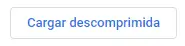
- Il prossimo passo sarà scegliere la cartella che abbiamo scaricato in precedenza, che dobbiamo decomprimere, o con gli strumenti nativi di Windows o tramite altri programmi per decomprimere i file.
- Una volta selezionato, Chrome installerà automaticamente l’estensione Ruffle e d’ora in poi potremo continuare a visualizzare i contenuti Flash sul web.
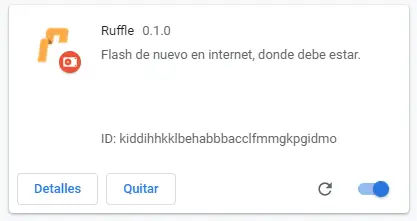
Flash Player in Firefox con Ruffle
Un altro dei browser compatibili con Flash Player è Mozilla Firefox, in cui possiamo regolare le opzioni per eseguire contenuti Flash all’interno del browser, proprio come in Chrome.
Il problema che ha Firefox è che per aggiungere estensioni non firmate come Ruffle dobbiamo installare il browser nella sua versione per sviluppatori, segui i passaggi indicati:
- Scarichiamo e installiamo Firefox Developer Edition, che è gratuito e funziona indipendentemente dalla versione standard di Firefox:
- Scarichiamo l’ estensione Ruffle per Firefox, ancora una volta è necessario farlo dal sito Web dei suoi creatori.
- Scarica Ruffle per Firefox
- Ora una volta aperto, dovremo fare clic sulle «barre» di configurazione di Firefox.
- Quindi faremo clic su «Complementi».

- Quindi scegliamo «Estensioni».
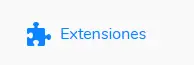
- Passaggio successivo, fare clic sull’icona a forma di ingranaggio.

- Seleziona l’ opzione «Installa plug-in da file».

- Selezioniamo l’estensione Ruffle precedentemente scaricata e ora avremo Ruffle in Firefox per visualizzare il contenuto Flash.
Soluzione a «Flash Player ha smesso di funzionare»
Sicuramente più di una volta che ti sei imbattuto in questo messaggio » Flash Player ha smesso di funzionare «, le soluzioni a questo messaggio sono diverse, tra queste possiamo eseguire i passaggi che abbiamo menzionato in precedenza: attivare flash in Chrome o utilizzare Firefox.
Come puoi vedere, nonostante Flash Player abbia smesso di funzionare, ci sono molti utenti che vogliono ancora utilizzare Flash, quindi dovranno continuare ad attivarlo in browser come Chrome, fino a quando tutti i contenuti Flash non saranno bloccati in modo permanente.